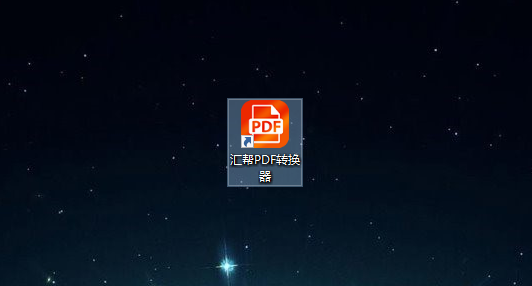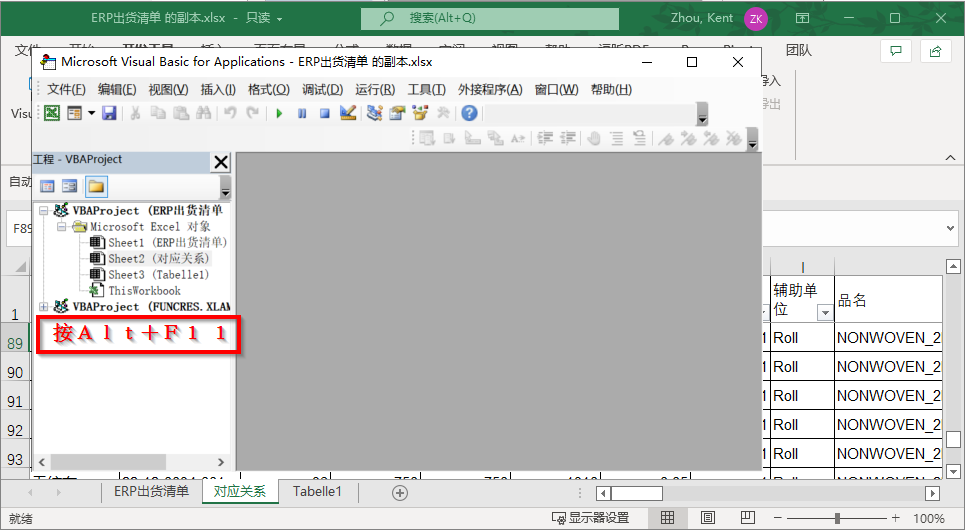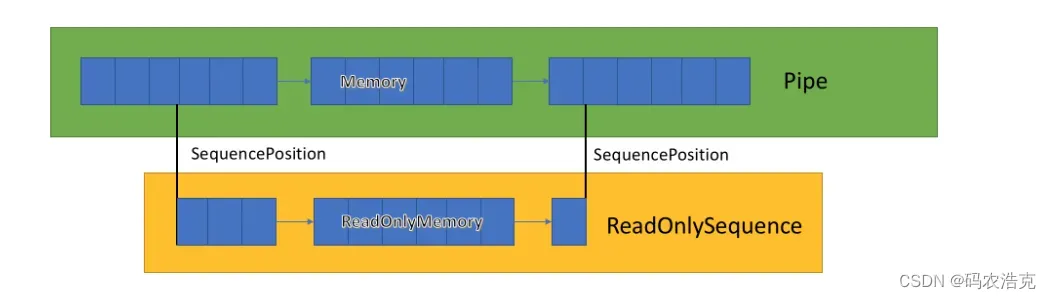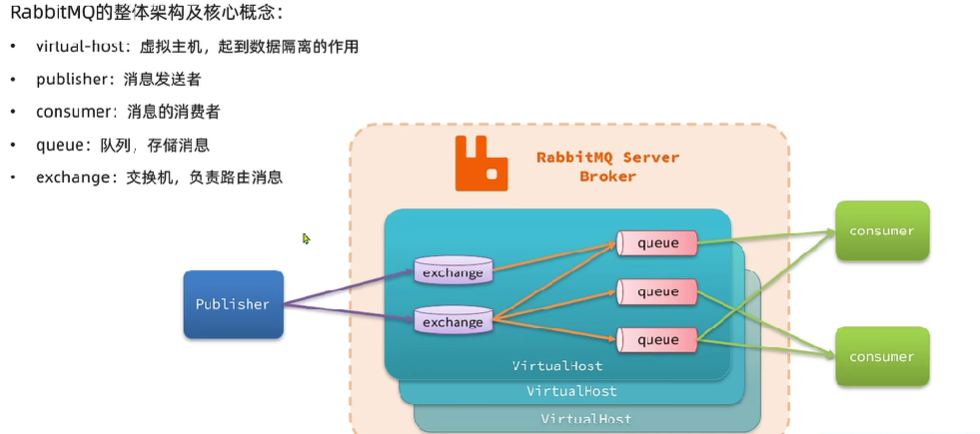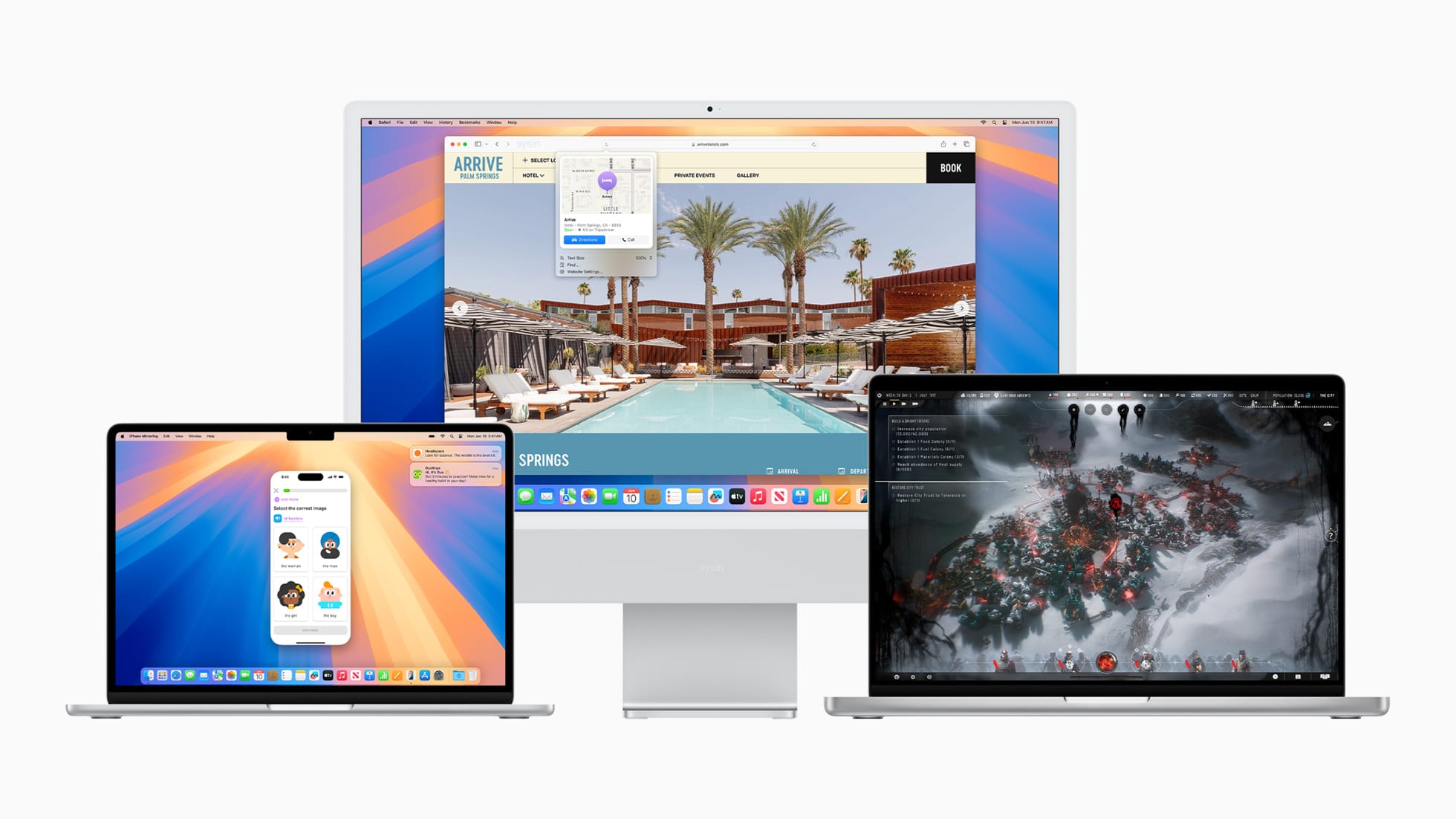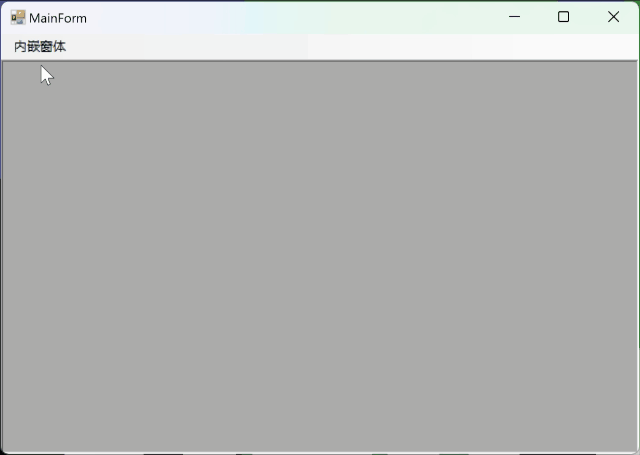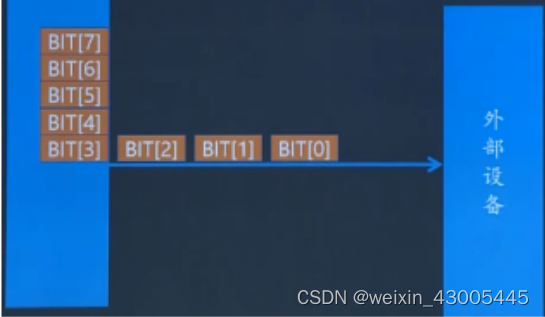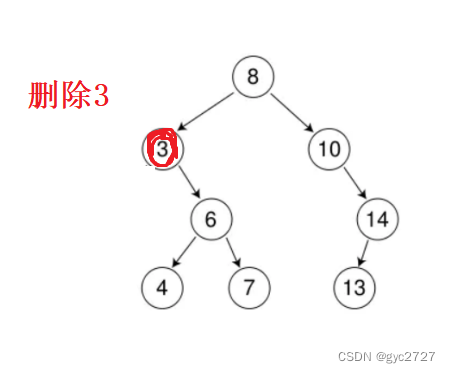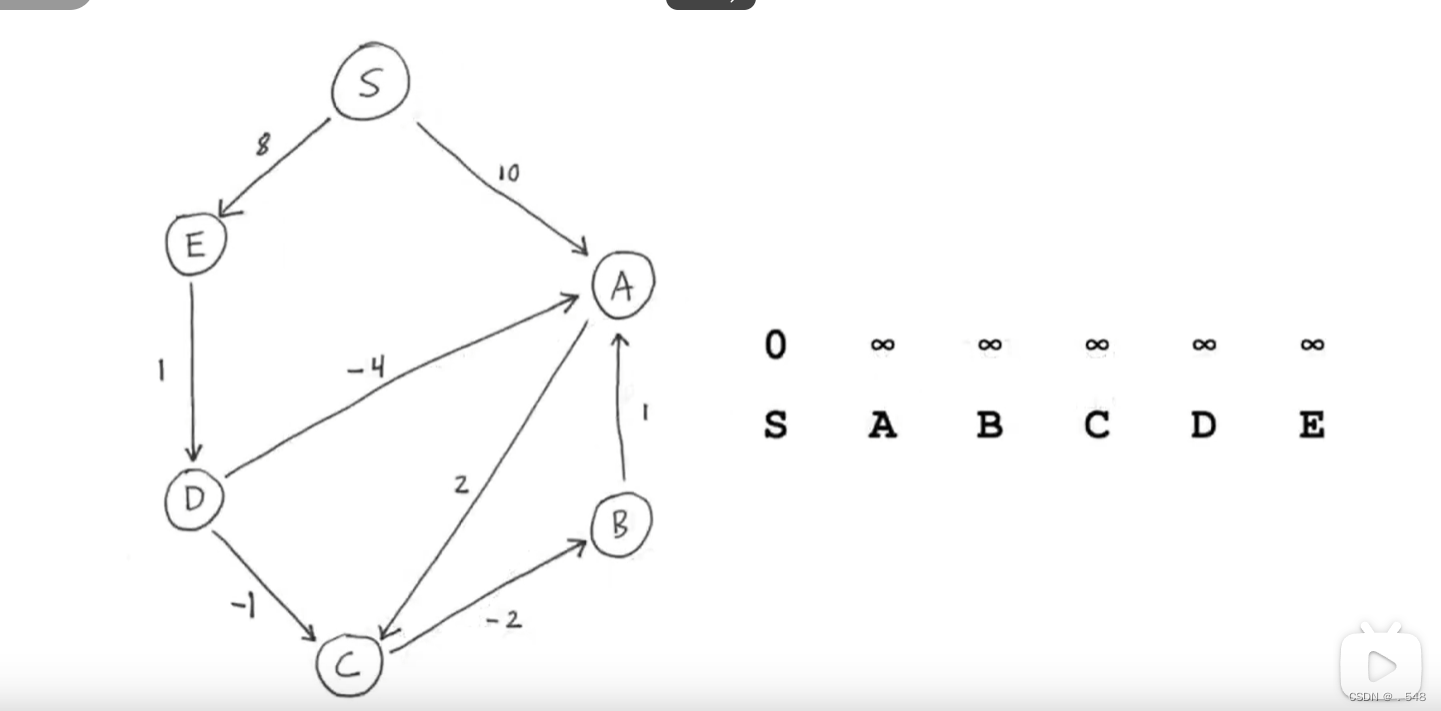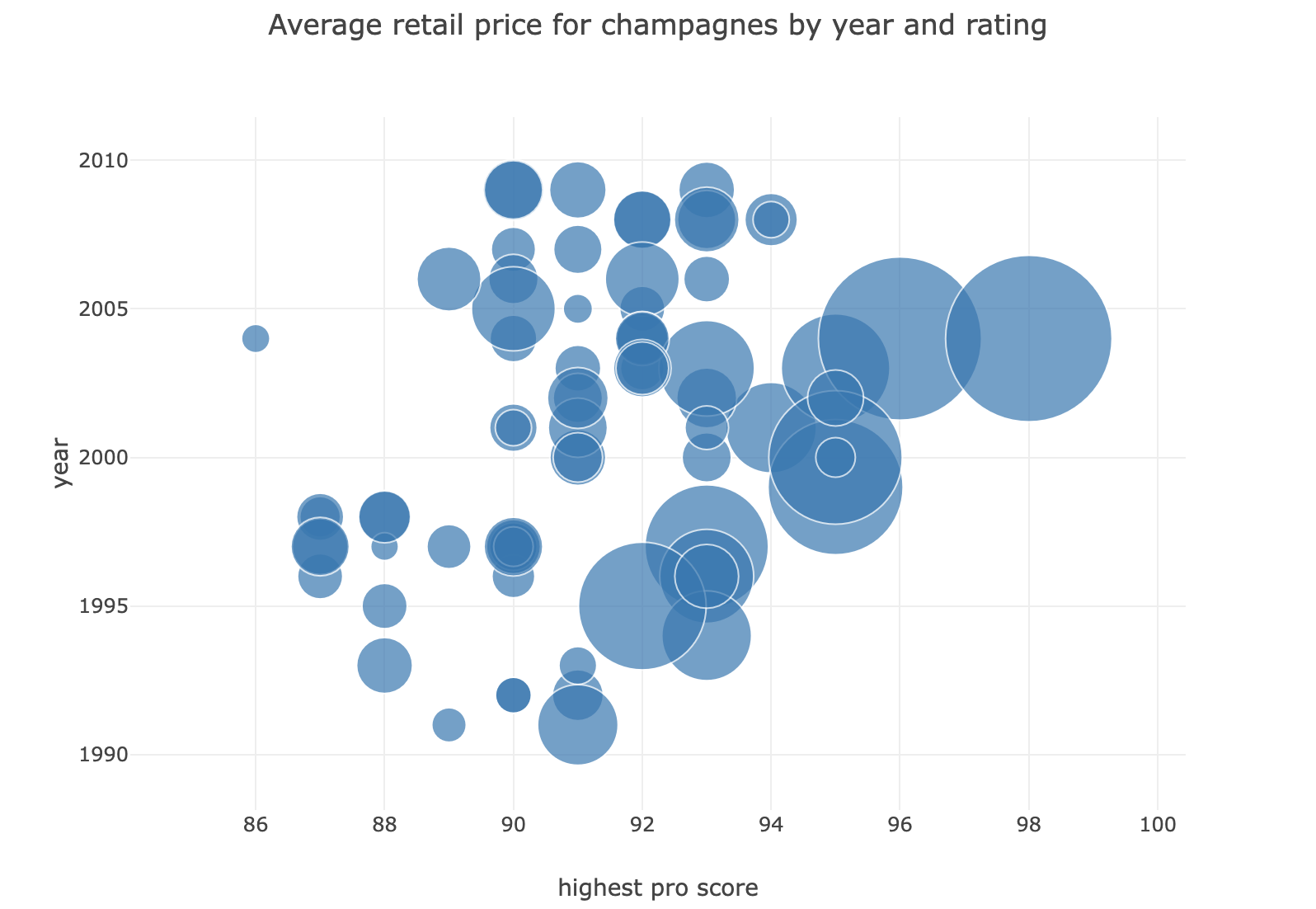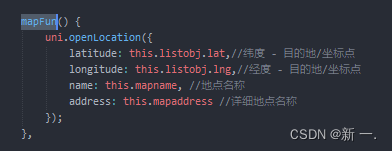excel文件打开密码可以再打开文件时输入密码查看文件内容,这样就可以保护文件内容不被任何人查看了,今天分享excel打开密码的两种设置方法给大家。
方法一:
点击excel中的【文件】功能,找到【信息】-【保护工作表】-【用密码进行加密】
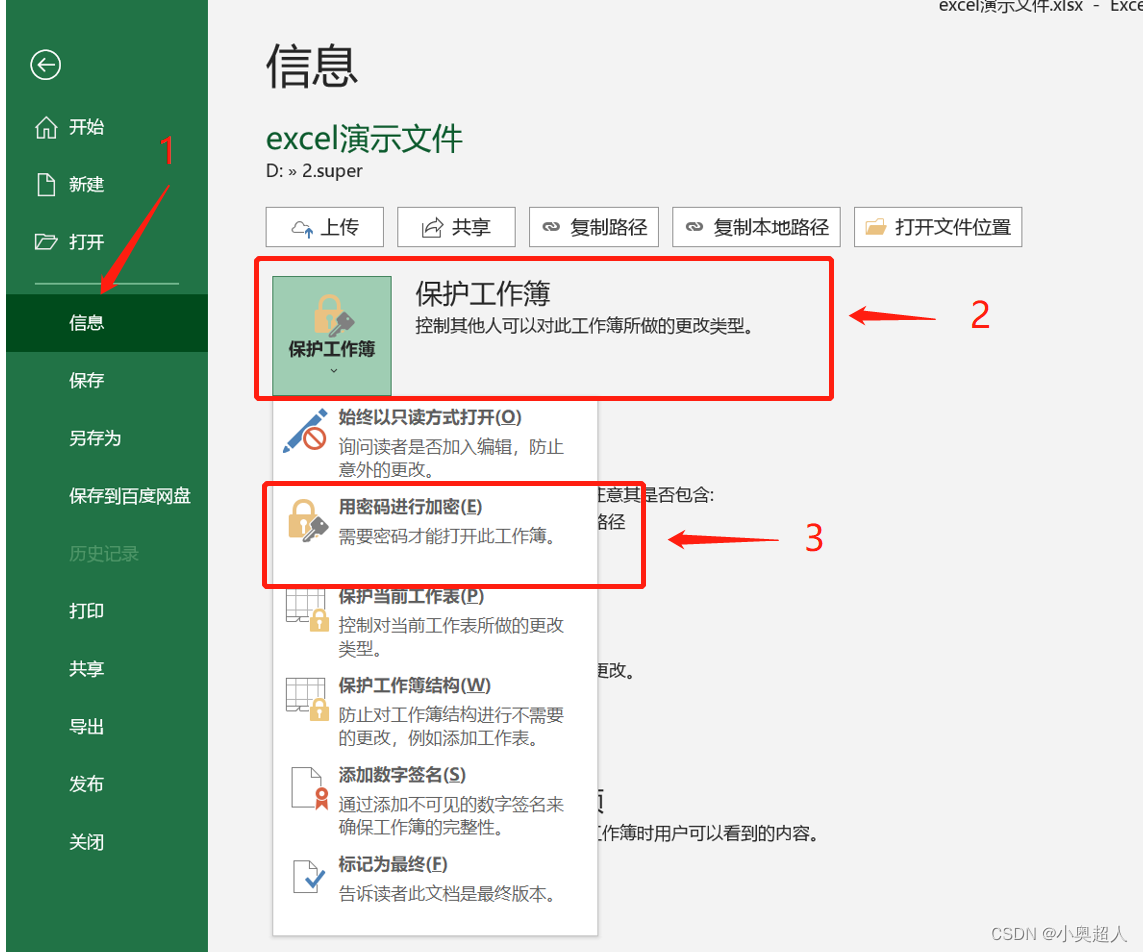
然后就会弹出一个对话框,我们将想要设置的密码输入进去,点击【确定】即可完成加密。
这样我们再次打开excel文件的时候就需要属于密码才能打开的。

方法二:
另存为我们的excel文件,在保存路径的界面中,我们点击下面的【工具】-【常规选项】
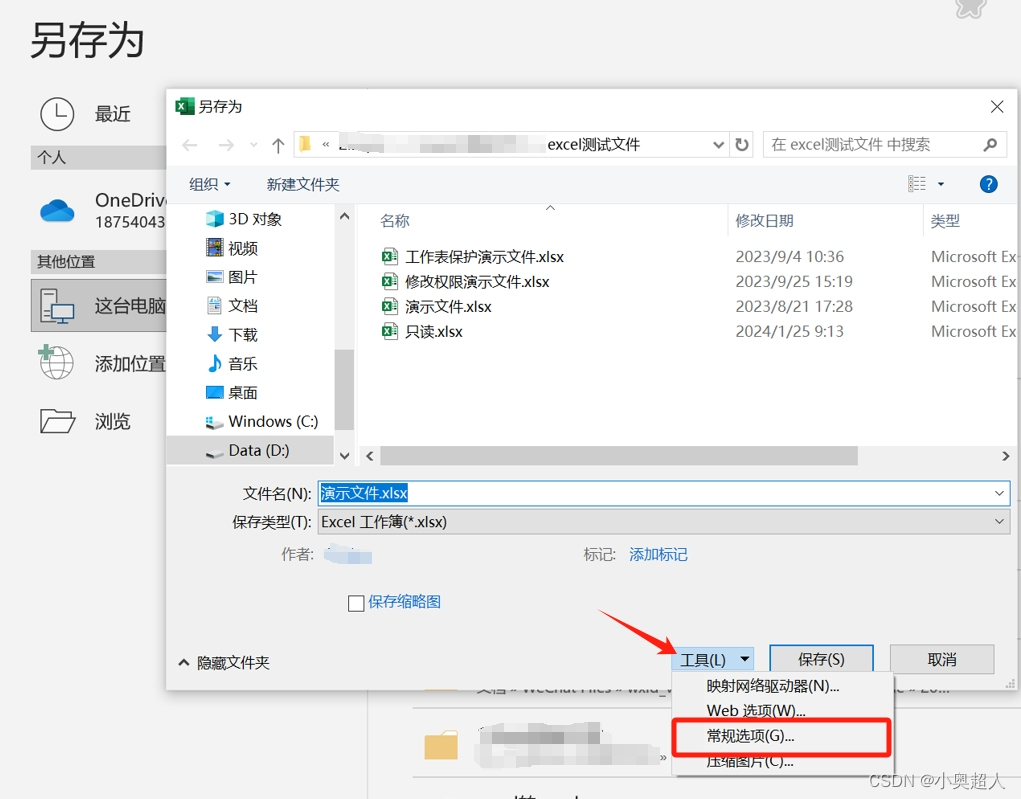
然后在弹出的提示框内输入想要设置的密码就可以了。

如果忘记了打开密码,就是件麻烦的事情了,我们需要找回打开密码才能够继续查看excel文件内容了。想要找回密码,我们可以使用工具帮助我们,比如超人Excel解密助手,支持找回excel文件的打开密码。
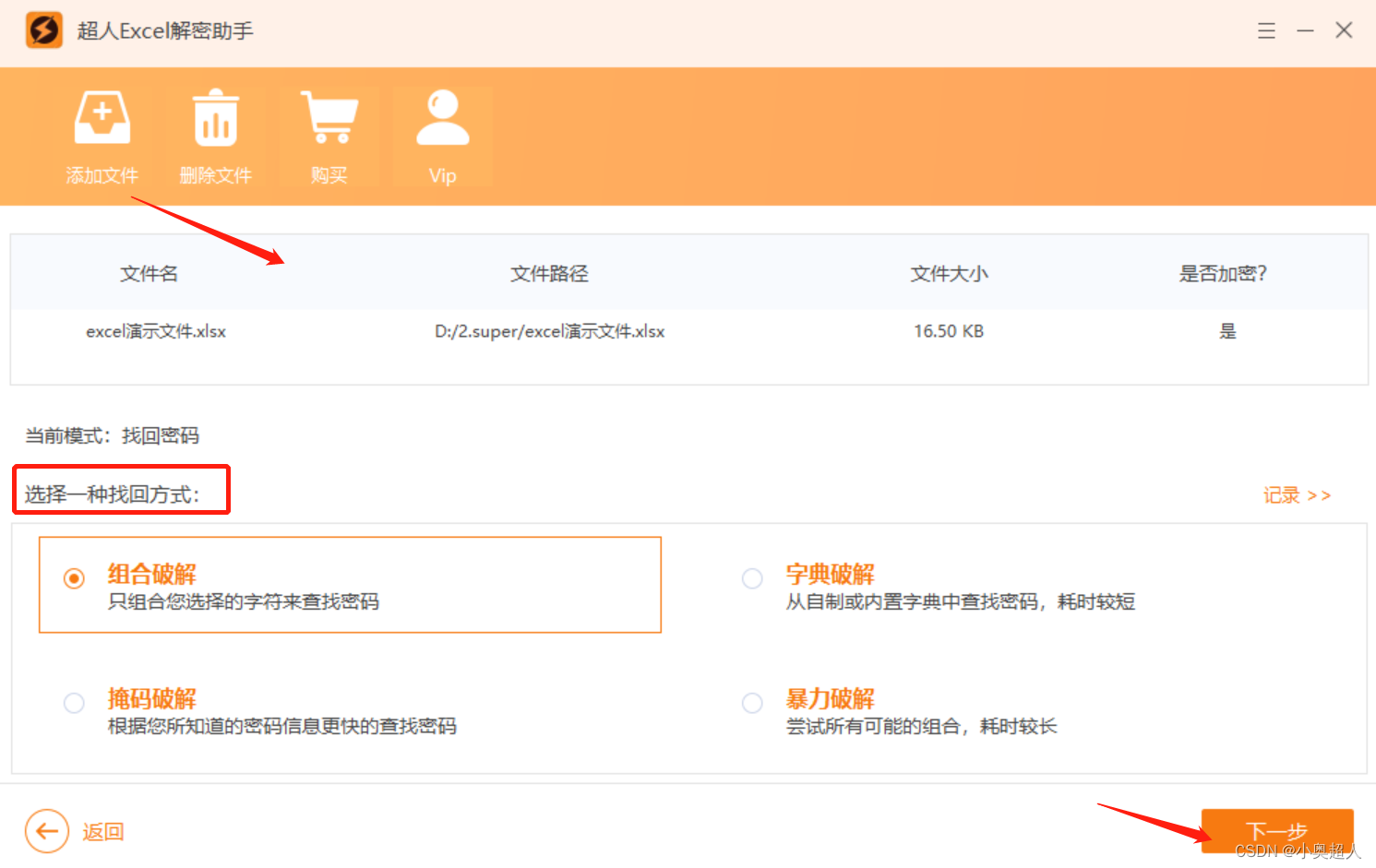
以上就是excel设置打开密码的两种方法,希望可以帮助到大家。